Tekno
Cara Mematikan Fitur Automatic Update di Windows 10
TRIBUN-VIDEO.COM - Pembaruan otomatis (automatic updates) biasanya bisa membuat komputer atau laptop lebih gesit dan aman. Namun, tak sedikit yang menganggap bahwa fitur tersebut sedikit mengganggu.
Masalah inilah yang kerap ditemukan oleh para pengguna Windows 10. Sistem operasi tersebut memang memiliki fitur pembaruan otomatis yang tidak terduga.
Hal ini justru membuat para pengguna merasa tidak nyaman dengan keberadaan update otomatis di Windows 10.
Misalnya, apabila koneksi internet yang digunakan berasal dari ponsel (via tethering), maka update otomatis inibisa menguras kuota pengguna tanpa disadari.
Selain itu, fitur update secara berkala ini biasanya menganjurkan penggunanya untuk mematikan dan menghidupkan (restart) komputer, sehingga mereka yang sedang bekerja bisa saja terganggu.
Nah, kali ini KompasTekno ingin membahas cara atau trik untuk mematikan fitur automatic updates, terutama di komputer/laptop yang berjalan dengan sistem operasi Windows 10.
Berikut ini adalah langkah langkah mematikan update di Windows 10.
Pertama-tama, klik menu "Start" kemudian masuk ke menu pengaturan (settings) dengan menekanklik ikon yang menyerupai "gir".
Atau bisa juga dengan mengetikkan kata kunci (keyword) "Settings" di kolom pencarian yang berada di sebelah tombol Start. Kemudian tekan tombol "Enter".
Nantinya, Anda akan disodori dengan berbagai menu pengaturan komputer. Di sini, pilih menu "Update & Security".
Pada halaman selanjutnya, pilih menu "Windows Update" di deretan menu yang terpampang di sebelah kiri. Lalu, pilih menu "Advanced options" di tampilan sebelah kanan.
Cara mematikan fitur automatic updates di Windows 10.
Cara mematikan fitur automatic updates di Windows 10.(KOMPAS.com/Bill Clinten)
Nah, di halaman selanjutnya, Anda bisa mematikan beberapa opsi yang tersedia, seperti "Receive updates for other..." dan "Download updates over...", dengan cara meng-klik kedua tombol tersebut menjadi "Off".
Kemudian, Anda juga perlu menentukan sampai kapan automatic updates akan ditangguhkan lewat menu drop-down "Select date" yang ditandai di gambar di atas.
Perlu dicatat, Anda hanya bisa menangguhkan fitur ini selama 35 hari saja. Setelah lewat dari tenggat waktu tersebut, maka Anda diwajibkan untuk memperbarui komputer Anda, sebelum Anda bisa menonaktifkan fitur automatic updates kembali.
Mematikan secara permanen
Fitur automatic updates sendiri sejatinya bisa dimatikan secara permanen. Namun, caranya agak sedikit lebih sulit dibandingkan cara di atas.
Pertama-tama, klik menu "Start", ketik keyword "gpedit", dan klik tombol "Enter".
Di halaman selanjutnya, Anda bakal disodori dengan halaman yang bernama "Local Group Policy Editor".
Pada halaman tersebut, pilih menu "Computer Configurations" > "Administrative Templates" > "Windows Components" > dan "Windows Update". Deretan menu ini bisa diakses di sebelah kiri tampilan aplikasi Policy Editor tadi.
Setelah itu, pilih menu "Configure Automatic Updates" di jendela sebelah kanan dan klik "Edit policy setting" yang terletak di antara deretan menu sebelah kiri dan kanan.
Di jendela pop-up yang muncul, pilih opsi "Disabled" dan klik tombol "Apply" dan "OK".
Selesai, Windows 10 Anda pun akan mengehentikan seluruh pembaruan yang dilakukan secara otomatis.
Dirangkum KompasTekno dari Windows Central, Selasa (13/10/2020), apabila ingin melakukan pembaruan, Anda bisa kembali mengunjungi menu "Windows Update" yang ada di langkah awal tadi dan klik "Check for updates".
Artikel ini telah tayang di Kompas.com dengan judul Cara Mematikan "Update" Otomatis di Windows 10
Teknologi dan Gadget
Ketahui Begini Cara Mudah Memulihkan File yang Terhapus di Windows 10
Jumat, 3 Februari 2023


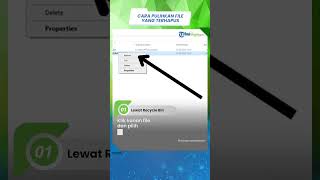





















Isi komentar sepenuhnya adalah tanggung jawab pengguna dan diatur dalam UU ITE.